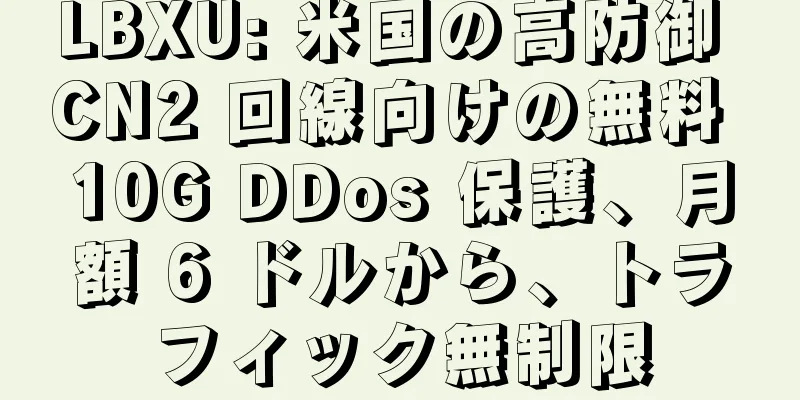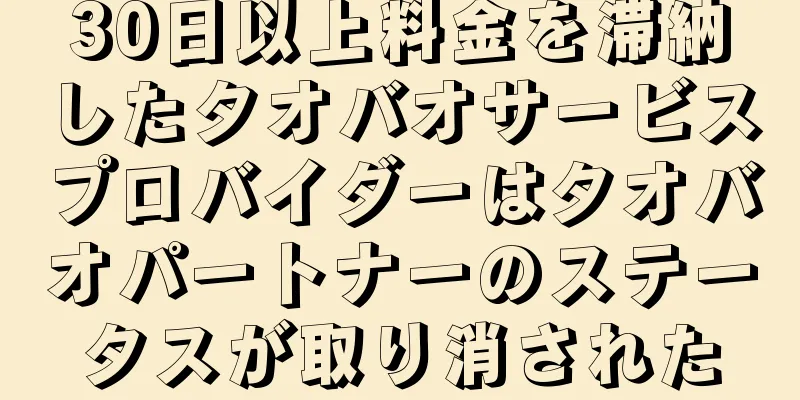Windows BitLocker による安全なディスク暗号化
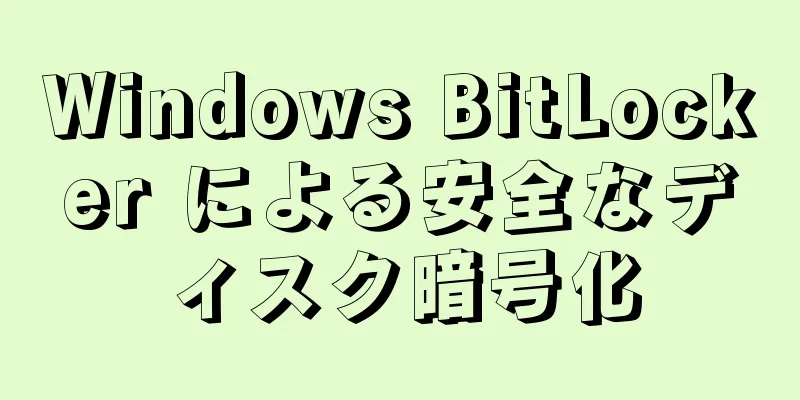
|
ノートパソコンのユーザーは、次のような懸念を抱いているはずです。不可抗力によりノートパソコンが紛失したり、誰かに持ち去られたりした場合、個人データ ファイルが他人に取得されるのをどうやって防ぐことができるでしょうか。 コンピューターのデータを保護し、他のユーザーがデータ ファイル (ディレクトリやファイル名を含む) を参照できないようにする場合、最も簡単で信頼性の高い方法は、Windows に付属する暗号化ツールである Windows BitLocker を使用することです。 BitLocker ドライブ暗号化は、ドライブ全体を暗号化してデータを保護する Windows のデータ保護機能です。その目的は、コンピューター ハードウェアの紛失や盗難によるデータ盗難や漏洩の脅威から Windows ユーザーを解放することです。 BitLocker 暗号化テクノロジは、FAT 形式と NTFS 形式の両方をサポートします。コンピューターのシステム パーティション全体だけでなく、USB フラッシュ ドライブやモバイル ハード ドライブなどのリムーバブル ポータブル ストレージ デバイスも暗号化できます。 BitLocker は暗号化に AES (Advanced Encryption Standard) 128 ビットまたは 256 ビットの暗号化アルゴリズムを使用しており、暗号化の安全性と信頼性が保証されています。通常、ユーザーのパスワードが十分に強力である限り、この暗号化を解読することは困難です。 暗号化されたドライブ BitLocker でディスクを暗号化する方法は非常に簡単です。リソース マネージャーを開き、暗号化するディスクを右クリックして、「BitLocker を有効にする」を選択します。暗号化は、「コントロール パネル」 - 「システムとセキュリティ」 - 「BitLocker ドライブ暗号化」で有効化および管理することもできます。 ユーザーが「BitLocker を有効にする」ボタンをクリックすると、新しいポップアップ ウィンドウで暗号化されたドライブのパスワードを設定する必要があります。入力したら、「次へ」をクリックし、回復キーを保存する場所を選択します。 一般的に、回復キーを USB フラッシュ ドライブに保存するか、印刷する方が安全です。この方法では、暗号化されたドライブと回復キーが別々に保管されるため、より安全です。回復キーをハード ディスクに保存すると、サードパーティのツール ソフトウェアによってスキャンされ、取得される可能性があります。 その後、BitLocker はドライブ全体の暗号化を開始します。BitLocker がドライブを暗号化および復号化するのに長い時間がかかるため、ユーザーはかなりの時間を待つ必要があります。 暗号化が完了すると、元のディスク アイコンにロックが表示され、ドライブが暗号化されたことが示されます。 USBフラッシュドライブとモバイルハードドライブを暗号化する さらに、BitLocker は、USB フラッシュ ドライブ、モバイル ハード ドライブなどのモバイル ストレージ デバイスを暗号化するための BitLocker To Go 機能も提供します。暗号化と復号化は、ローカル ドライブと同じくらいシンプルで使いやすいです。 USB フラッシュ ドライブをコンピューターに挿入した後、「コントロール パネル」 - 「システムとセキュリティ」 - 「BitLocker ドライブ暗号化」で「BitLocker を有効にする」機能を使用できます。暗号化インターフェイスに入ると、以前に実行したローカル ドライブの暗号化プロセスとまったく同じであることがわかります。 この時点で、USB ドライブは暗号化される必要があるため、BitLocker は回復キーをコンピューターのローカル ファイルに保存するか、印刷するようにユーザーに求めます。通常は、ローカルの場所に保存することを選択できます。暗号化が完了したら、コンピューター内のすべてのドライブを確認すると、USB ドライブに追加のキーが表示されます。これは、ドライブが暗号化されたことを意味します。 暗号化が完了すると、USB ドライブのディスク アイコンにロックが表示され、USB ドライブが暗号化されたことが示されます。 USB ドライブを取り出して再度挿入すると、パスワードを入力するプロンプトが表示されます。正しいパスワードを入力した場合にのみ、USB ドライブを開くことができます。 暗号化されたディレクトリ 多くのユーザーは、ディスク全体を暗号化するのではなく、フォルダーまたはファイルのみを暗号化したいと考えています。 BitLocker はフォルダーの暗号化をサポートしていませんが、回避策を使用してフォルダーまたはファイルを暗号化することができます。 暗号化の考え方は非常にシンプルです。VHD 機能を使用してシステムに仮想ハードディスクを作成し、それを BitLocker で暗号化します。その後、この「暗号化されたディスク」にプライベートファイルを保存できます。 VHD は、Microsoft Virtual PC の仮想ディスク ファイルです。VHD は、Windows システムで個別に作成およびマウントできます。使用方法は次のとおりです。 「コンピューター」を右クリックし、「管理」を選択します。「コンピューターの管理」で、「ディスクの管理」をクリックし、右クリックして「VHD の作成」を選択します。ここで「参照」をクリックするか、作成する VHD のパスを入力します。確認後、仮想ハード ディスクのサイズを入力します。サイズは、ハード ディスクの空き容量と独自のニーズに基づいて決定できます。残りはデフォルトを選択できます。確認後、システムは新しいディスクの作成を開始します。 ディスク管理ページを更新すると、属性が「不明」と表示されたディスクが表示されます。不明なディスクを右クリックし、「ディスクの初期化」を選択し、デフォルトのフォーマットを使用して「OK」をクリックします。この時点で、不明なディスクが基本になり、オンラインになっていることがわかります。 未割り当て領域を右クリックし、「新しいシンプル ボリューム」を選択します。ダイアログ ボックスが表示されます。完了するまで「次へ」をクリックし続けます。新しいボリュームが表示されます。これで、VHD を作成する手順は完了です。 この時点で、VHD 仮想ディスクが作成されました。上記の方法を使用してドライブを暗号化し、BitLocker で暗号化することができます。 元のタイトル: Windows BitLocker による安全なディスク暗号化 キーワード: Windows |
<<: Baidu Union の運用では、どの無効な広告ウェブサイトをスクリーニングする必要がありますか?
>>: ファーウェイはNexusを製造:Googleも中国の特徴を取り入れたい
推薦する
SEO プロモーションの完全な秘密がここでのみ公開されます。
これからの道のりは長く困難ですが、私は探求を続けます。皆さんこんにちは、私は偉大な戦士のシャオヤオで...
#BlackFriday# hostdare: US cn2 gia vps、3ネットワーク最適化、20% オフの永久割引、最低 $40/年
Hostdare は今年のブラックフライデーに新しいプロモーションを導入しました。公式サイトでは 1...
Kubernetes を使い始めるのに最適な方法: 基本的な操作から実用的な例まで
通常、アプリケーションを実行するにはサーバーが必要です。初期の頃は、サーバー上で実行されるアプリケー...
2023 年にクラウド コンピューティングはどこに向かうのでしょうか?
クラウド コンピューティング市場は急速に成長しており、今後も成長が続くと予想されています。需要が増加...
ファーウェイクラウド、27の新しいIaaSサービスを開始
クラウド時代では、ユーザーの要求はますますパーソナライズ化しています。ユーザーのニーズを満たすサービ...
vpss「言葉にできない」時代-$16/1gメモリ/200gハードディスク/2Tトラフィック/Gポート/winXP/03/08
vpss「言葉にできない」時代は非常に新しいビジネスです。論理的には、私がそれを公開する必要はありま...
西周システムの観点からクラウドコンピューティング、エッジコンピューティング、AIの関係を議論する
近年のクラウドコンピューティング、エッジコンピューティング、人工知能などの技術の発展を振り返ると、ク...
SEO 診断ノート: マニュライフ バイブレーション エンタープライズ ウェブサイトの分析 (パート 2)
前回の記事「SEO診断ノート:Manulife Vibration Enterpriseウェブサイト...
ウェブサイトのページでロングテールキーワードのランキングを向上させるコツがあります
検索エンジン最適化とは、結局のところ、ウェブサイトの全体的な重量を改善することです。どんなに多くのテ...
web.com の簡単な紹介
web.com は、Web サイトのデザイン、インターネット マーケティング (電子メール マーケテ...
翔翔クラウド:四川専用サーバーは245元から、2*e5-2420v2/16gメモリ/240gSSD/30M帯域幅、無料のDDoS防御+CC戦略
成都小人居科技有限公司傘下のパブリッククラウドブランドである翔翔クラウドは、主にベアメタルサーバーの...
Baidu はどのようにして独創性を保護するのでしょうか? Baidu Originalについて
オリジナリティは常に大きな問題であり、より広い意味で言えば、インターネットの生態環境はますます悪化し...
SEOの観点からサイトの価値を評価する方法
土地の価値評価に関して、「土地の価値を直接見積もることができる専門のウェブサイトがあるのだろうか」と...
ウェブサイトのキーワードを選ぶ際の3つのポイント
SEOにおいて、キーワードの選択はSEO作業の方向性と結果に影響を与えるため、最も重要です。したがっ...
創造性はSEOの魂である——ラベル最適化
SEO では、タグの最適化は誰もが行う必要があり、適切に行う必要があります。インターネット上には、S...